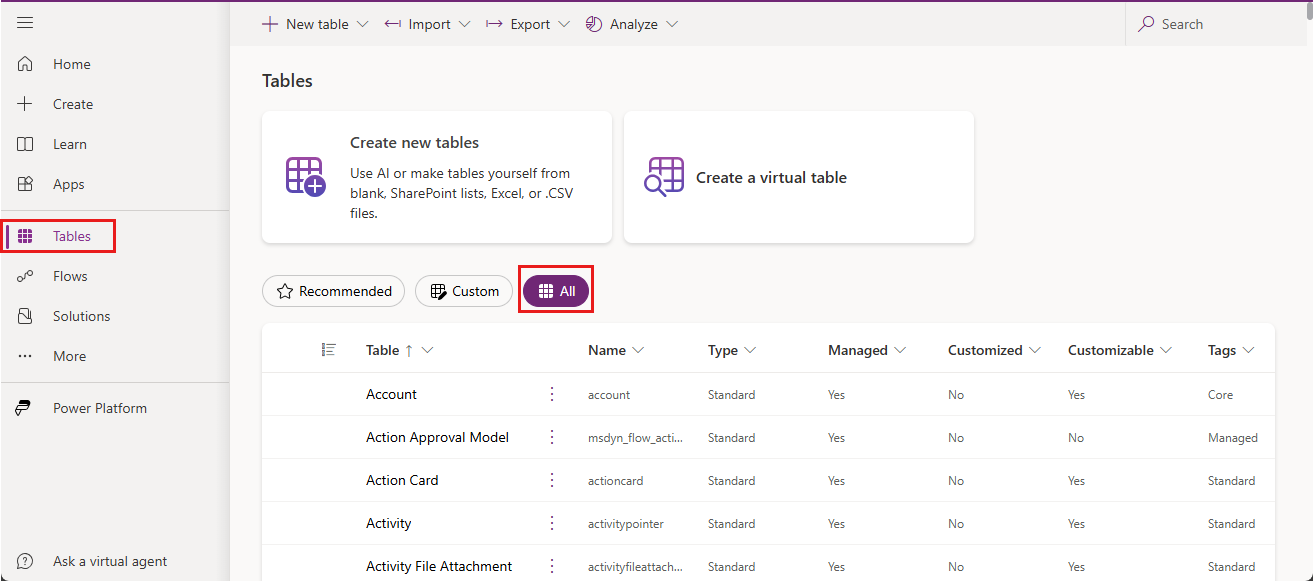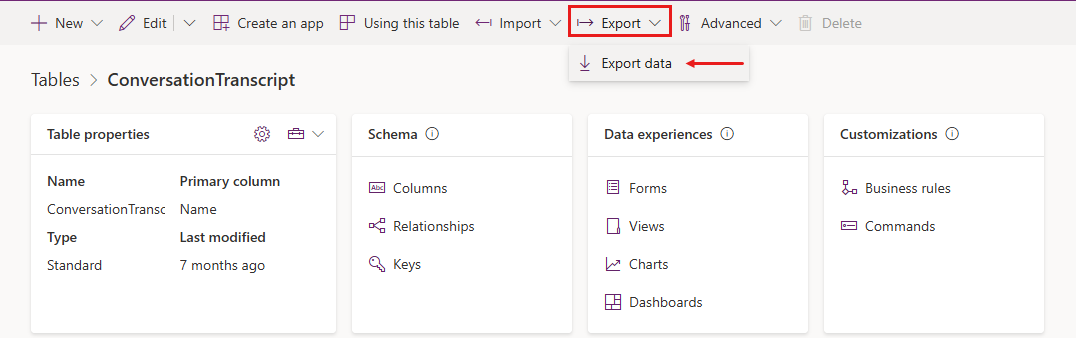Stahování přepisů konverzací v Power Apps
Přepisy interakcí zákazníků s vaším agentem můžete prohlížet, exportovat a stahovat v obou systémech Power Apps a Copilot Studio. Informace, které každá aplikace exportuje, se mírně liší.
Tento článek popisuje stahování přepisů konverzací v Power Apps a jejich použití k vytváření přehledů v Power BI. Pokud chcete přepisy stáhnout přímo v Copilot Studio, přečtěte si téma Stažení přepisů konverzací v Copilot Studio.
Ve výchozím nastavení Power Apps stahuje přepisy konverzací za posledních 30 dní. Doby uchovávání můžete změnit.
Poznámka:
Pokud již nemáte přístup ke svému prostředí, vytvořte požadavek na podporu v centru pro správu Power Platform.
V případě agentů v osobních vývojářských prostředích Copilot Studio neprotokoluje přepisy konverzací v tabulce ConversationTranscript.
Požadavek
- Pokud chcete zobrazit přepisy konverzací, potřebujete roli zabezpečení Prohlížeč přepisů. Roli zabezpečení Prohlížeč přepisů mohou udělit jen správci.
Zobrazení a export přepisů konverzací z portálu Power Apps
Přihlaste se ke službě Power Apps.
V postranním podokně vyberte Tabulky a pak vyberte Vše.
Do pole Vyhledávání zadejte „konverzace“.
Vyberte tabulku ConversationTranscript.
Otevře se stránka pro tabulku ConversationTranscript.
V horní nabídce vyberte Export>Exportovat data
Kompilace dat pro export trvá několik minut.
Počkejte několik minut, než Power Apps data připraví k exportu, a pak vyberte Stáhnout exportovaná data.
Soubor se uloží jako archiv ZIP do výchozího umístění pro stahování ve vašem prohlížeči.
Principy přepisů konverzací
Přepis konverzace je soubor CSV (comma-separated values). Následující tabulka popisuje nejdůležitější pole, která najdete v přepisech konverzací.
| Pole | Description | Příklad |
|---|---|---|
Content |
Celý přepis ve formátu JSON | Viz Pole obsahu |
ConversationStartTime |
Čas zahájení konverzace (nikoli čas, kdy došlo k zápisu záznamu přepisu do úložiště dat) | 2021-04-19T20:39:09Z |
ConversationTranscript |
Jedinečný identifikátor řádku v tabulce Dataverse | 28eccb77-xxxx-4a63-985f-ffaaadd6f391 |
Metadata |
JSON, který obsahuje ID agenta, ID tenanta a název agenta | {"BotId": "aaaabbbb-0000-cccc-1111-dddd2222eeee", "AADTenantId": "bbbbcccc-1111-dddd-2222-eeee3333ffff", "BotName": "Test Bot"} |
Name |
Název vlastního řádku, který je vytvořen z ConversationId následovaného BotId následovaného batch number. Číslo šarže označuje pořadí, pokud existuje více analytických relací pro konverzaci. Klasičtí roboti neobsahují číslo dávky. |
8YYe8iif49ZKkycZLe7HUO-o_198eca5f-xxxx-4ae6-8c08-835d884a8688_0 |
Bot_ConversationTranscript |
ID agenta | aaaabbbb-0000-cccc-1111-dddd2222eeee |
Created on |
Datum a čas vytvoření záznamu přepisu | 2021-04-20T02:40:13Z |
Pole obsahu
Pole Content je nezpracovaný protokol všech aktivit, které uživatelé s agentem prováděli. Mezi běžné typy aktivit patří zpráva a událost:
- Aktivity typu Zpráva představují obsah zobrazený v konverzaci. Zprávy mohou obsahovat text, řeč, interaktivní karty a binární nebo neznámé přílohy.
- Aktivity událostí sdělují agentovi programové informace od klienta nebo z kanálu.
Další informace o typech aktivit naleznete v dokumentu Schéma aktivit Bot Framework.
Následující tabulka popisuje některá klíčová pole v kódu JSON obsahu:
| Key | Description |
|---|---|
ID |
Jedinečný identifikátor GUID pro identifikaci objektu aktivity |
valueType |
Typ hodnoty uložené v aktivitě; určuje, jaké informace aktivita poskytuje (Běžné typy hodnot aktivity) |
timestamp |
Časové razítko, kdy byla aktivita vygenerována, ve formátu Epoch (počet sekund od půlnoci UTC 1. ledna 1970) |
type |
Typ aktivity, například message, event nebo trace |
replyToId |
ID aktivity, na kterou aktuální aktivita odpovídá |
from |
Obsahuje pole id a role:
id lze použít k výpočtu počtu aktivních uživatelů, kteří interagují s agentem, pokud plátno předává jedinečné ID uživatele. Pokud plátno nepředá ID, je předáno jedinečné ID pro každou konverzaci. ID je před zapsáním do přepisu hashováno z důvodu zabezpečení a ochrany soukromí. |
channelId |
ID kanálu, odkud aktivita pochází, např. directline, msteams nebo facebook |
textFormat |
Formát textu, například plain nebo markdown |
attachments |
Dynamická bohatá data přidružená k aktivitě; například AdaptiveCards, HeroCards nebo Carousel data |
text |
Text pro aktivity message |
value |
Pole specifická pro aktivitu na základě typu hodnoty, v tomto poli se nachází většina užitečných informací |
channeldata |
Obsahuje data kanálu:
|
name |
Název aktivity události, například SetPVAContext |
Běžné typy hodnot aktivity
| Typ hodnoty aktivity | Description |
|---|---|
ConversationInfo |
Zda konverzace pochází z testovacího podokna aplikace Copilot Studio (isDesignMode) a národní prostředí konverzace |
CSATSurveyRequest |
Uživateli se zobrazí průzkum spokojenosti zákazníků (CSAT) |
CSATSurveyResponse |
Uživatel odpoví na průzkum CSAT |
DialogRedirect |
Uživatel je přesměrován na jiné téma |
ImpliedSuccess |
Uživatel dosáhl uzlu otázky v tématu, kde jedna z podmínek ukazuje na systémové téma CSAT Potvrzený úspěch nebo volá systémové téma Konec konverzace |
IntentRecognition |
Uživatel spustil téma |
PRRSurveyRequest |
Uživatel byl dotázán, zda téma odpovědělo na jeho otázku z tématu Konec konverzace |
PRRSurveyResponse |
Odpověď uživatele na to, zda téma odpovědělo na jeho otázku z tématu Konec konverzace |
SessionInfo |
Typ (unengaged nebo engaged), výsledek (Escalated, Resolved, Abandon) a počet obrátek relace |
VariableAssignment |
Hodnota je přiřazena do proměnné |
Vytváření vlastních sestav Power BI z přepisů konverzací
Užitečným způsobem, jak přistupovat k vytváření vlastních sestav z přepisů konverzací, je podívat se na počet zpráv, které je třeba zpracovat.
Zjednodušený přístup
Připojení Power BI k Dataverse pomocí datového toku Power BI. Jiná infrastruktura není vyžadována a všechny záznamy se načítají z Dataverse při každé aktualizaci.
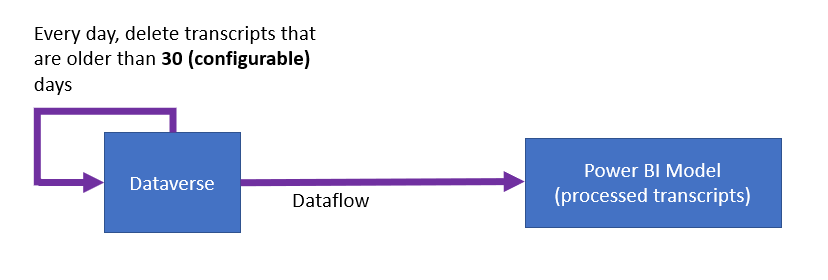
| Výhody | Nevýhody |
|---|---|
| Nejsnadnější implementace. | Doba obnovy se může prodloužit se zvyšujícím se počtem přepisů. Vysoké náklady na ukládání v Dataverse. |
Standardní přístup Azure Data Lake Storage
Export dat Dataverse do Azure Data Lake Storage. Tato metoda vyžaduje účet Azure Data Lake Storage, ale žádnou jinou infrastrukturu Azure.
Použijte datový tok Power Platform k přípravě dat a extrahování dat do strukturované podoby.
Power BI obnovuje data z datového toku. Power Platform a Power BI spravují veškerou výpočetní infrastrukturu. Při každém obnovení budou načteny z Dataverse záznamy za určitý den.
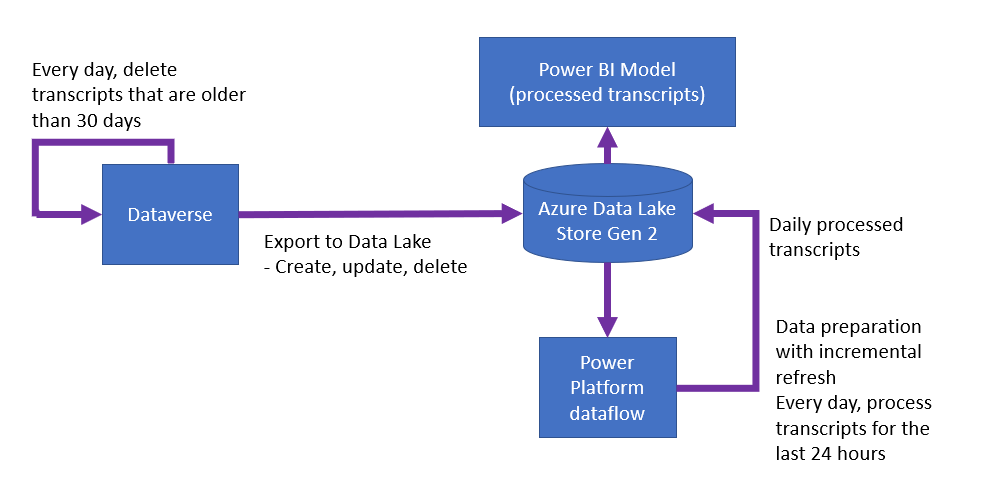
| Výhody | Nevýhody |
|---|---|
| Nízké náklady na skladování v Azure Data Lake Storage. Středně jednoduchá implementace. Není potřeba Azure Compute. |
Doba obnovy se může prodloužit se zvyšujícím se počtem přepisů každý den. |
Azure Data Lake Storage + přístup Synapse
Velikost dat v přístupu Standard Azure Data Lake Storage může způsobit pomalé obnovování nebo jiné provozní problémy. V takovém případě můžete použít Azure Synapse Analytics a integrovat je do Power BI.
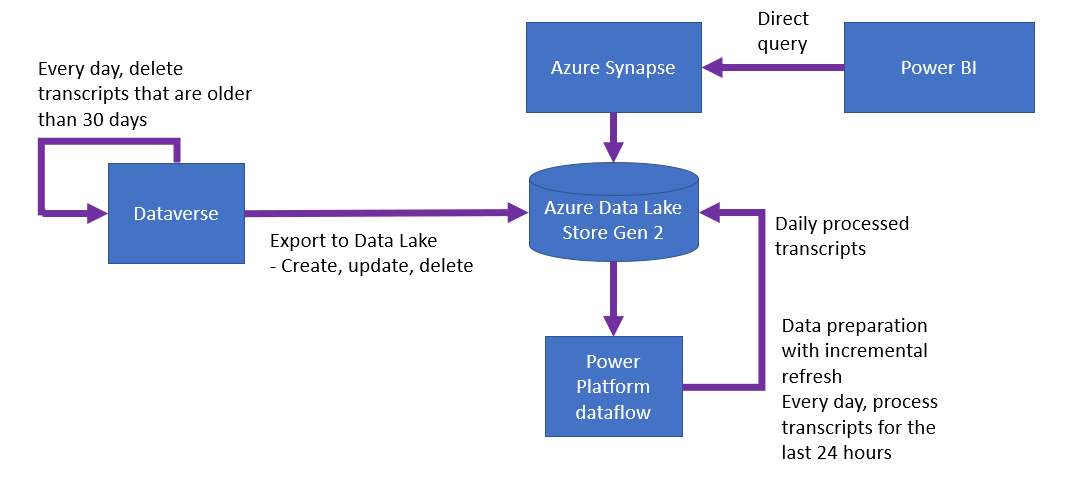
| Výhody | Nevýhody |
|---|---|
| Doba obnovení je konstantní. Středně jednoduchá implementace. Nízké náklady na ukládání v Azure Data Lake Storage. |
Výpočetní náklady za Azure Synapse. |
Změna výchozí doby uchovávání
Úloha hromadného odstranění Power Apps automaticky odebere přepisy agenta, které jsou starší než 30 dní. Chcete-li přepisy uchovávat déle, zrušte stávající úlohu a vytvořte novou, která bude probíhat podle jiného plánu.
Zrušení stávající úlohy hromadného odstranění
V Power Apps vyberte Nastavení>Upřesnit nastavení.
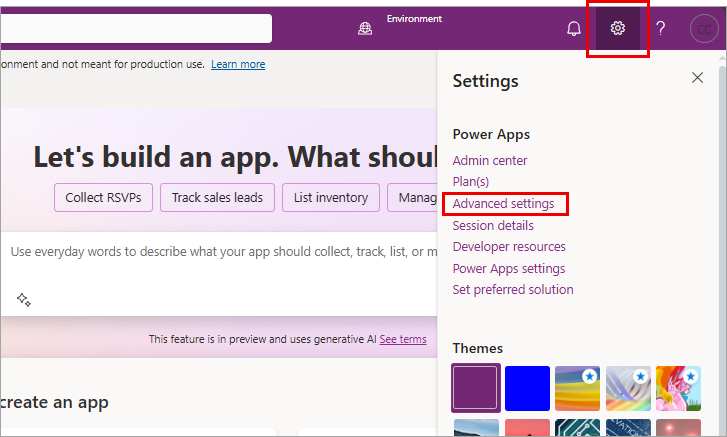
Portál Dynamics 365 se otevře na nové kartě.
Vyberte kurzor vedle Nastavení a v části Systém vyberte Správa dat.
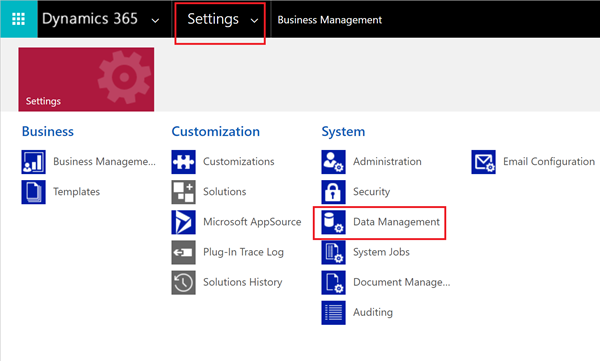
Zvolte Hromadné odstranění záznamů.
V seznamu Zobrazení vyberte Opakující se systémové úlohy hromadného odstraňováná.
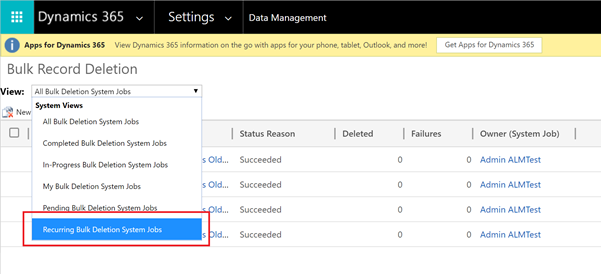
Vyberte úlohu Hromadné odstranění záznamů přepisu konverzace starších než 1 měsíc.
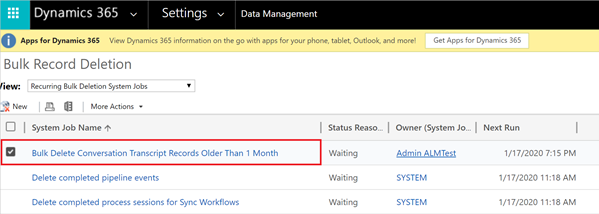
V seznamu Více akcí vyberte Zrušit.
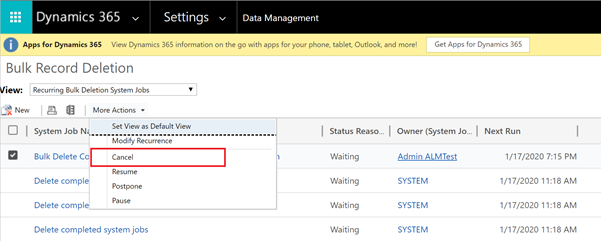
Vytvoření nové úlohy hromadného odstranění
Pokud chcete spustit Průvodce hromadným odstraněním, vyberte Nový a pak v průvodci vyberte Další.
Nastavte následující kritéria vyhledávání:
- V seznamu Hledat vyberte ConversationTranscripts.
- Vyberte ConversationStartTime, vyberte Starší než X měsíců a zadejte „12“.
Toto nastavení uchovává přepisy po dobu 12 měsíců. Pokud chcete, zvolte jiné srovnání a hodnotu. - Vyberte SchemaType, ponechte je rovno a zadejte „powervirtualagents“.
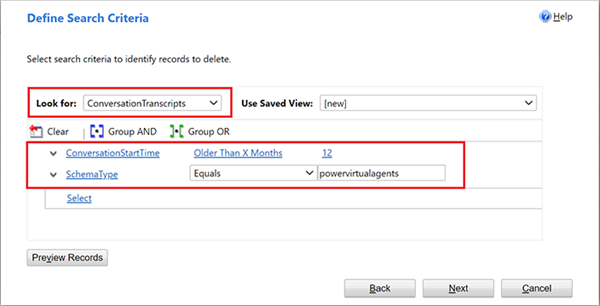
Vyberte Další.
Zadejte název úlohy, vyberte možnost Spustit tuto úlohu každých a zadejte 1. Pokud nechcete, aby úloha běžela každý den, zvolte jiný plán.
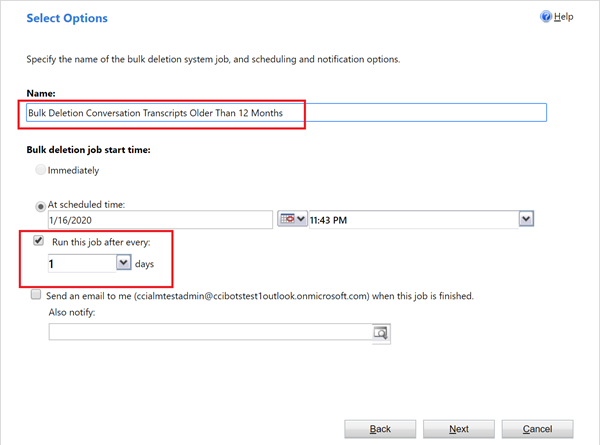
Zvolte Další a pak vyberte Odeslat.
Tipy, jak z přepisů konverzací vytěžit maximum
K ukládání dat relevantních pro obsah vašeho agenta nebo uživatele agenta lze použít proměnné. Analýza proměnné a její hodnoty z přepisu konverzace vám umožní filtrovat nebo rozdělit data podle proměnné.
Přepisy konverzací mohou odkazovat na obsah pouze podle ID. Například v uzlu Přesměrování se na cílové téma odkazuje pouze podle jeho ID. Pokud chcete získat název tohoto tématu, vyhledejte jeho ID v obsahu agenta.